キーボードの種類と表示
GALAXY NEXUSでは文字入力が必要な状態になると、画面にキーボードが表示されます。たとえば、メールの作成画面や検索ボックスをタップすると、自動的に表示されます。この画面上に表示されるキーボードにタッチしながら、文字を入力します。画面に表示されるキーボードには、パソコンのキーボードとほぼ同じ配列の「フルキーボード」、通常の携帯電話のダイヤルボタンとほぼ同じ配列の「テンキーボード」の2種類があり、いつでも自由に切り替えて使うことができます。
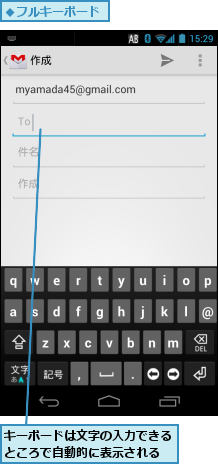
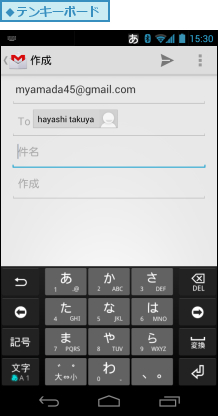
キーボードの各部名称と機能
画面に表示されるキーボードには、それぞれのキーに名称と機能が割り当てられています。フルキーボードとテンキーボードは一部を除き、文字以外のキーの機能も異なるので、それぞれのキーボードのどこにどのキーが配置され、どんな機能が割り当てられているのかを確認しておきましょう。

入力モード/キーボードの切り替え
文字の入力モードは[入力モード切り替え]キーで切り替えることができます。入力モードが切り替わると、キーボードの表示もそれに合わせて、切り替わります。記号を入力するときは、[記号/顔文字切り替え]キーをタップします。入力できる記号が一覧形式で表示され、顔文字タブをタップすれば、顔文字の一覧に切り替えられます。[戻る]をタップすれば、文字入力モードに戻すことができます。また、フルキーボードとテンキーボードは[入力モード切り替え]キーをロングタッチして、表示されたメニューから[テンキー⇔フルキー]をタップして切り替えます。
0.入力モードを切り替える
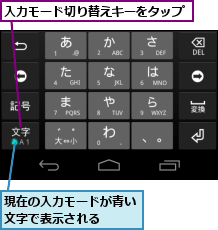
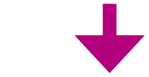
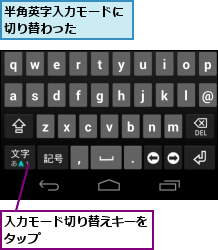
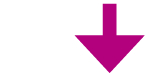
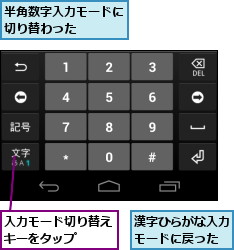
0.文字と記号を切り替える
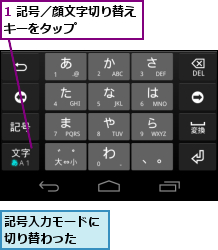
![2 ここをタップ,[顔文字]をタップすると、顔文字も入力できる](/contents/069/img/img20120209114526075134.jpg)
![ほかの記号が表示された,[戻る]をタップすると、文字入力モードに戻る](/contents/069/img/img20120209114619031496.jpg)
0.キーボードを切り替える
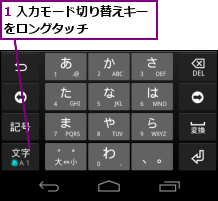
![2[テンキー⇔フルキー]をタップ ,[iWnn IMEメニュー]が表示された](/contents/069/img/img20120209115035061290.jpg)
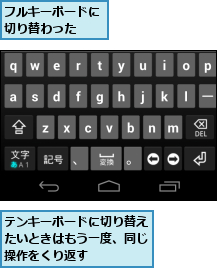
[ヒント][設定]でキーボードの細かいカスタマイズができる
[入力モード切り替え]キーをロングタッチして表示された[iWnn IMEメニュー]で、[各種設定]をタップすると、キーボードの細かいカスタマイズができます。たとえば、キーを操作したときにバイブが反応するようにしたり、入力時にタップしたキーを拡大表示するといった設定ができます。




